Amikor csatlakozik egy WiFi hálózathoz, a Windows:mindig a lehető legerősebbet részesíti előnyben. Ha több ismert WiFi hálózat hatótávolsága van, akkor a Windows a legerősebb jelerősségűet részesíti előnyben, és nem azt, amelyik a gyorsabb, vagy kevesebb eszköz csatlakozik ehhez. Függetlenül attól, hogy milyen erős a WiFi jel, az Ethernet kábelcsatlakozás szinte mindig jobb lesz, és a Windows a legtöbb esetben a WiFI-kapcsolatokkal szemben részesíti előnyben. Ha azonban a rendszer megtagadja az Ethernet-kapcsolat előnyben részesítését a WiFi hálózatán keresztül, akkor megmondhatja a Windows-nak, hogy az Ethernet-kapcsolat észlelésekor a kapcsolatot teljes egészében tiltsa le. Itt van, hogyan.
Kattintson a jobb gombbal a tálcán található WiFi ikonra, majdválassza az Open Network and Sharing Center lehetőséget. Ez egy Vezérlőpult beállítás, amelyre a Vezérlőpult alkalmazás belsejéből navigálhat, és ez csak a leggyorsabb módja annak. Itt jelenik meg a jelenleg csatlakoztatott WiFi hálózat. Kattintson a kapcsolat nevére az alábbiak szerint kiemelt módon, hogy hozzáférjen annak tulajdonságaihoz.

A megnyíló Wi-Fi állapot ablakban kattintson a gombra'Tulajdonságok' gomb a 'Tevékenység' részben. Megnyílik a Wi-Fi tulajdonságai ablak. Kattintson a felsorolt hálózati adapter alatt található „Konfigurálás” gombra.
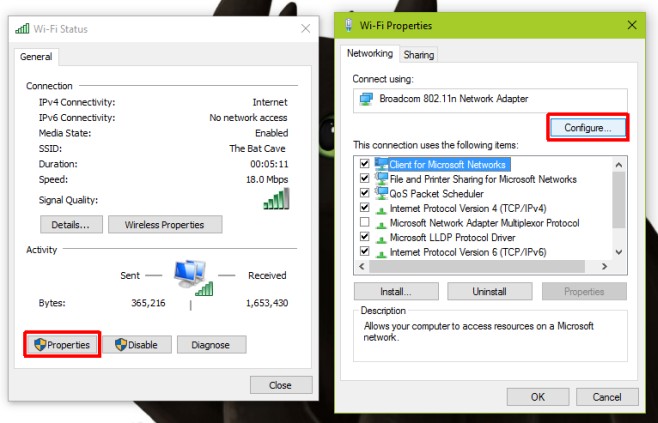
Ez megnyitja a hálózat tulajdonságaitadapter, amelyet csatlakoztatni kíván egy WiFi hálózathoz. Lépjen az „Speciális” fülre, és görgessen a „Tulajdonságok” mezőben a beállítások listáján. Van egy „Letiltás vezetékes kapcsolaton” opció, válassza ki azt, majd a jobb oldalon lévő „Érték” legördülő menüből válassza az „engedélyezve” értéket. Kattintson az „Ok” gombra, és kész.
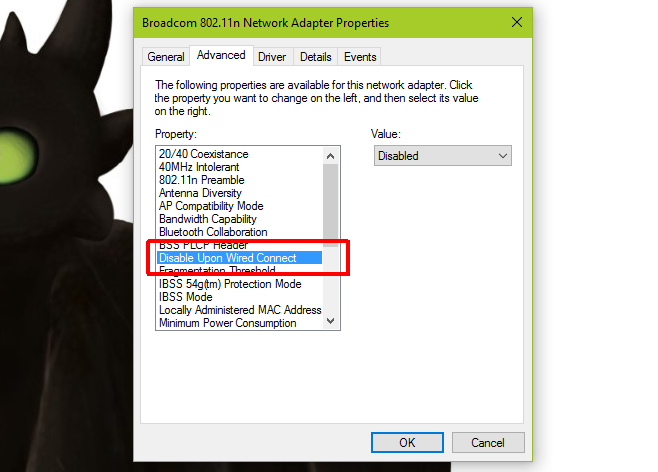
Ez az, hogy letiltja az eszközt, azaz a rendszer hálózati adapterét, amikor a Windows Ethernet kapcsolatot észlel. Ez automatikusan működik, és mivel az eszközön működik, nem pedig az Ön által hozzáadott egyedi WiFi hálózatokon, csak egyszer kell konfigurálnia.
Ez a Windows 7/8 / 8.1 / 10 rendszeren működik. Ezt kipróbálták mind a Windows 7, mind a Windows 10 előzetes verziójában.













Hozzászólások